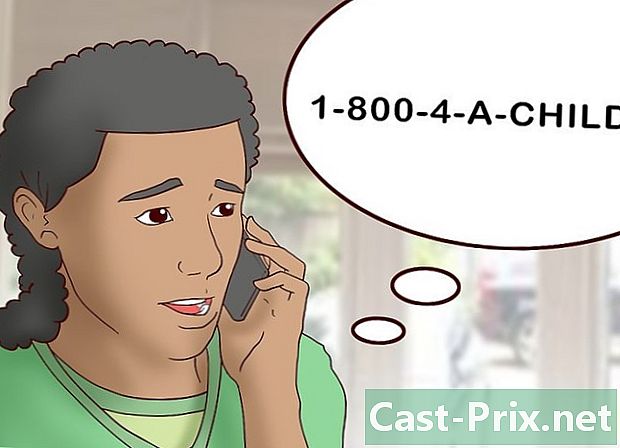Sådan deles en fil på Google Drev
Forfatter:
Robert Simon
Oprettelsesdato:
21 Juni 2021
Opdateringsdato:
1 Juli 2024

Indhold
- etaper
- Metode 1 Del en Google Drive-fil på mobilen
- Metode 2 Del en Google Drive-fil på en stationær computer
Google Drev er Googles online lagringstjeneste. Ud over sikkerhedskopiering giver det dig mulighed for at dele filer og mapper med andre brugere. Hvis du vil dele en fil fra din Google Drive-konto med en anden, kan du gøre det fra mobilappen eller fra webstedet.
etaper
Metode 1 Del en Google Drive-fil på mobilen
- Åbn Google Drev-appen. Appikonet ligner en grøn, gul og blå trekant på en hvid baggrund. Tryk for at åbne hovedsiden for Google Drev, hvis du allerede er logget ind.
- Hvis du ikke er logget ind endnu, skal du først indtaste din adresse og adgangskode.
-

Vælg en fil. Tryk længe på den fil, du vil dele, indtil der vises et markering ved siden af. Hvis filen findes i en mappe, skal du først trykke på mappen for at åbne den.- På Android åbnes en menu ved at vælge filen.
-

Tryk ⋯. Denne knap er i bunden af skærmen og åbner en anden menu. -

Vælg Tilføj folk. Denne indstilling er øverst i rullemenuen. Tryk for at åbne et vindue med delingsindstillinger. -

Indtast en adresse. I det dedikerede felt øverst på skærmen skal du indtaste adressen på den person, som du vil dele filen med.- Når du skriver adressen, vises den tilsvarende kontakt under rullemenuen (hvis det er en del af dine Google-kontakter). Du kan trykke på dets navn for at tilføje resten af adressen.
-

Vælg et delingsbegrænsningsniveau. Tryk på blyantikonet
vælg derefter en af de tilbudte muligheder.- forandring : giver modtagerne mulighed for at redigere filen.
- kommentar : giver modtagerne mulighed for at se og efterlade kommentarer på filen. Denne indstilling er ikke tilgængelig for fotos, videoer og PDF-filer.
- læsning : Modtagere kan se, men ikke redigere filens indhold.
-

Tryk på send-knappen
. Dette er flyikonet øverst til højre på skærmen. Tryk for at sende din fil med de valgte tilladelser til de specificerede modtagere.- Om nødvendigt kan du tilføje en kommentar i det dedikerede felt, før du sender filen.
Metode 2 Del en Google Drive-fil på en stationær computer
-

Log ind på Google Drev. Åbn denne side i din webbrowser. Hvis du allerede er logget ind, åbnes webstedet på hovedsiden for Google Drev.- Hvis du ikke er logget ind endnu, skal du klikke på Gå til Google Drev indtast derefter din adresse efterfulgt af din adgangskode.
- Hvis du vil ændre den konto, du bruger med Google Drev, skal du klikke på profilbilledet (eller bogstavet) øverst til højre på siden og vælge den konto, du vil bruge.
-

Vælg den fil, du vil dele. Hvis filen findes i en mappe, skal du dobbeltklikke på mappen for at åbne den, før du vælger filen ved at klikke på den.- Hvis du åbner et foto eller en video, åbnes det i det samme vindue.
-

Klik på delingsikonet Det ligner silhuetten af en person med en "+" ved siden af og er øverst til højre på Google Drev-siden. Klik på det for at åbne et vindue. -

Indtast en adresse. I marken Indtast navne eller adresser , skriv adressen på den person, som du vil dele filen med.- Hvis personen er en del af dine Google-kontakter, skal du kun indtaste en del af hans navn eller adresse for at få vist hans fulde under e-feltet. Du skal bare klikke på den for at tilføje den.
-

Vælg et delingsbegrænsningsniveau. Klik på blyantikonet
vælg derefter en af de tilgængelige indstillinger.- forandring : Denne mulighed giver modtageren mulighed for at redigere filen.
- kommentar : Lad modtageren give kommentarer til dokumentet uden at ændre indholdet af filen.
- læsning : giver modtageren mulighed for at se, men ikke redigere eller kommentere filen.
-

Klik på send. Denne indstilling er placeret nederst til venstre i vinduet og giver dig mulighed for at sende filen med de valgte tilladelser til de specificerede modtagere.- Du kan også skrive en kommentar i e-feltet, før du klikker på send at give andre oplysninger til modtagerne.

- I Google Chrome er Google Drev tilgængelig ved at klikke på ikonet applikationer på værktøjslinjen Ny fane og derefter vælge Google Drev.
- Filer, du deler med andre, kan kopieres, downloades og deles uden for Google Drev.